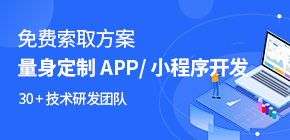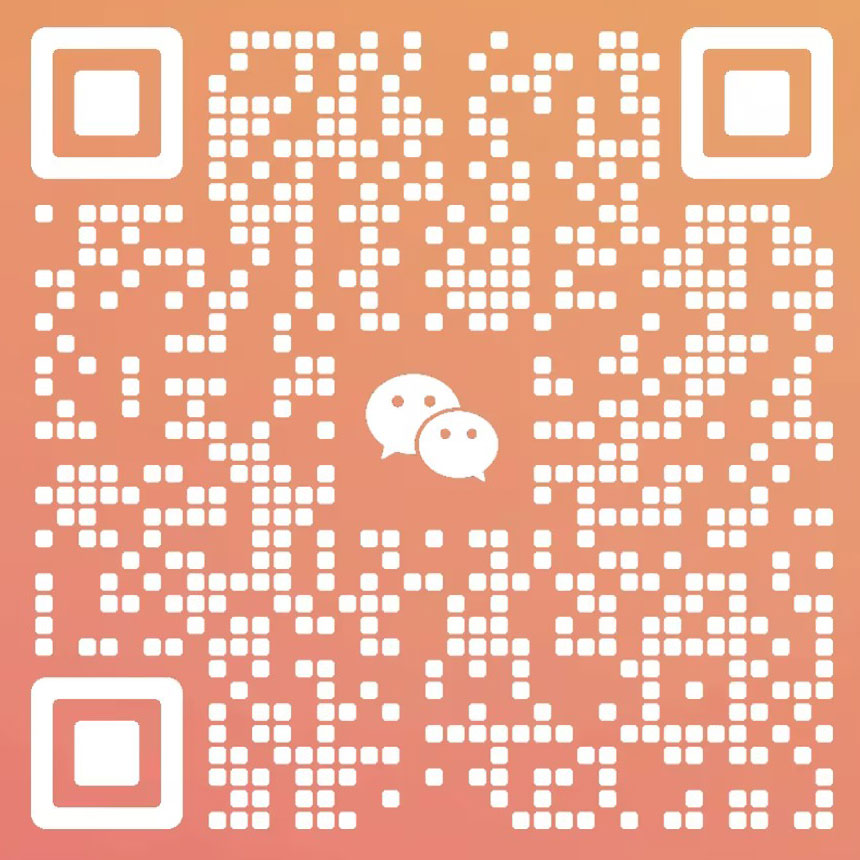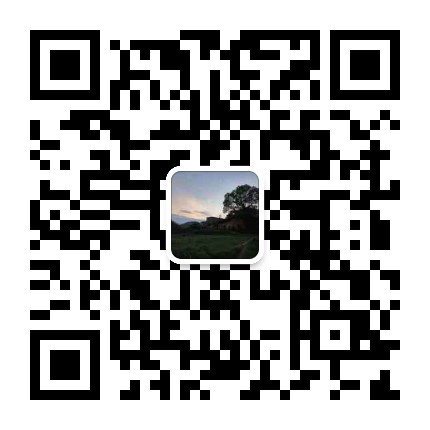小程序开发
长沙小程序开发:学习微信小程序真机调试!
来源:长沙小程序开发 发布日期:2020-03-19 10:45:06 总浏览:2346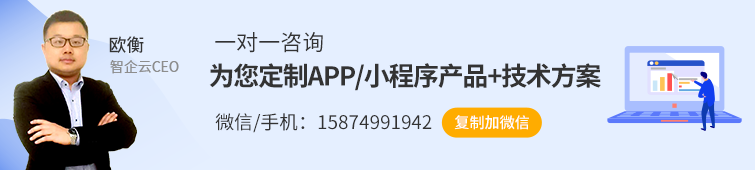

长沙小程序开发:学习微信小程序真机调试!学习微信小程序真机调试,前面几期给大家介绍的学习微信小程序开发的是由浅入深阶段式的介绍,今天长沙小程序开发智企云又带来的是小程序真机调试干货内容介绍,程序调试是整个项目开发中将近尾端的介绍,要在真机中反复调试,测试出看有没有相应的BUG,进行代码修复,具体的相关内容,请看以下:
(如果你是游客模式将无法使用工具栏中的“真机调试功能”,本章节我们默认不是游客模式,下面将讲解真机调试过程。)
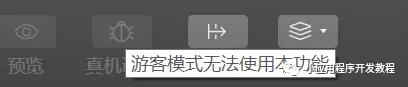
1、发起一个真机远程调试流程,需要先点击开发者工具的工具栏上 “真机调试” 按钮。此时,工具会将本地代码进行处理打包并上传,就绪之后,使用手机客户端扫描二维码即可弹出调试窗口,开始远程调试。
2、使用手机扫描此二维码,即可开始远程调试。要结束调试,直接关闭此调试窗口,或点击右下角 “结束调试” 按钮即可。
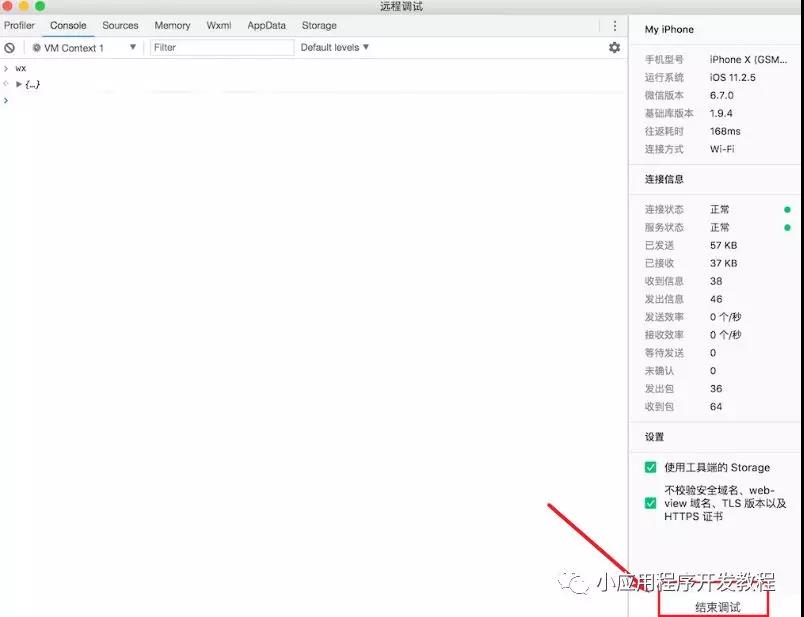
远程调试窗口分为两部分,分别是左侧的调试器视图、右侧的信息视图。开发者可以在调试器里直接进行代码的调试,并查看 Storage(上边有讲) 情况;信息视图则可以查看目前与手机和服务器的连接情况,以及发生的错误信息等。
3、在远程调试的调试器里,开发者可以在 Console 面板里对代码进行调试,在 Sources 面板里查看小程序的源代码并进行断点单步调试,在 Storage 面板里查看小程序的 Storage 使用情况等。
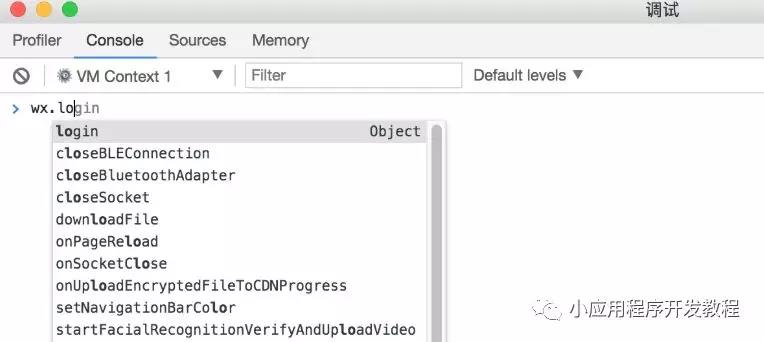
注意,要在 Console 里对小程序进行调试,需要将调试的上下文切换到 VM Context 1,如图所示。
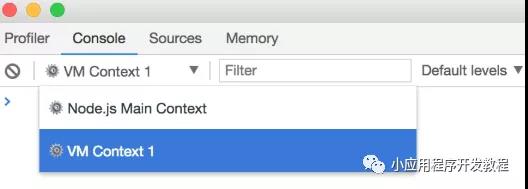
WXML、AppData、Storage 面板的操作和开发者工具调试模拟器时的操作一致。注意,如果在右侧信息视图取消勾选了 “使用工具端的 Storage”,则所有的 Storage 数据将被存储在手机上,将不再出现 Storage 面板。
4、下图展示了手机、网络连接的信息。除此之外还包括手机的型号、系统、名称、微信版本等信息,以及通信延时。通信延时越小,与手机的通信越流畅。
在 “连接信息” 里,展示了工具与服务器的连接信息,包括了连接状态、服务器状态等,当连接故障、服务器阻塞影响到调试的过程和流畅度时,此处将展示这一状态。当连接状态为 “已结束” 时,表明调试已被终止。
“警告和错误” 展示了最近发生的错误和警告信息。如果网络连接断开,此处将会询问开发者是否需要重新连接。
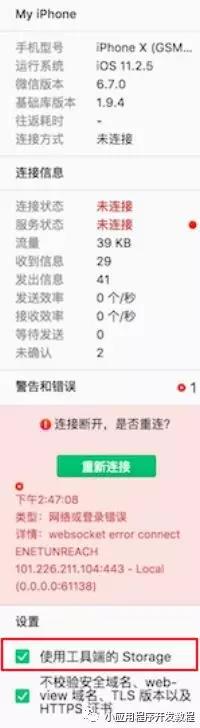
5、手机端调试
调试过程中的手机端展示如下所示。当手机无网络或者进入了断点状态时,将会出现一个浮层提示并阻止进一步的操作。
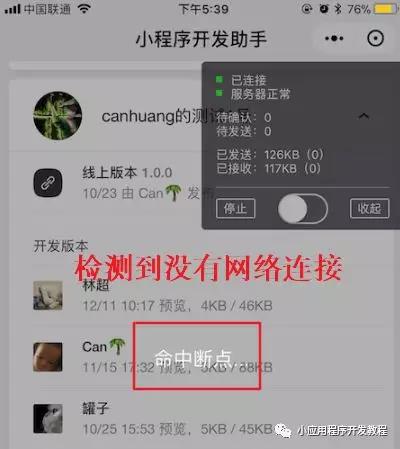
6、小游戏远程调试
如果读者是开发小游戏的,那么与小程序稍微有些不同,在调试窗口的右侧可能会出现 “Contexts” 栏,可以点选希望调试的不同的 JavaScript 上下文。默认情况下,为了方便调试,工具会上传带有完整源代码的 Source Map。如果不希望上传,或者出现代码行列数映射错乱的情况,可以在右下侧选项中关闭这个选项,并取消勾选项目详情中的 “上传代码时自动压缩混淆” 选项。
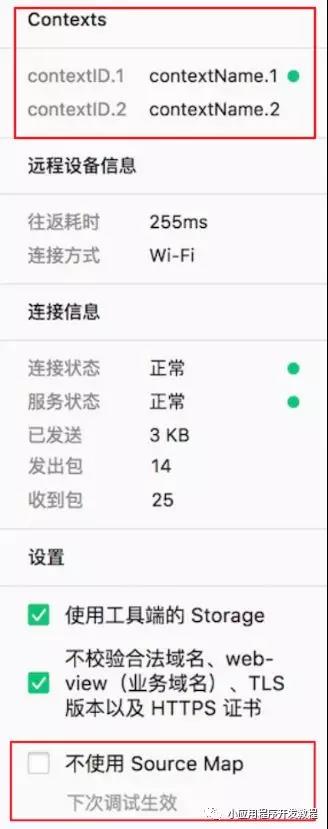
以上就是长沙小程序开发带来的学习微信小程序真机调试相关内容介绍,(以上内容就是对小程序开发者工具的详细讲解,读者可以用它上手自己的小程序开发了,建议读者可以再看看“官方文档”-->“教你设计优质程序”,学习一下小程序的整体设计思路,毕竟开发人员在敲代码之前是需要和产品经理深入沟通才行。)在此长沙小程序开发公司智企云为各大众们提供专业的行业解决方案,若你的企业有小程序开发方面的需求,不妨与我们取得联系!
在线客服:2225973985
每天前10名咨询有好礼
智企云 版权所有 © 2016-2018 湘ICP备11017552号
地址:长沙市高新开发区尖山路39号中电软件园总部大楼6楼
Copyright © 2015-2024 智企云 All Rights Reserved. 湘ICP备11017552号 技术支持:中亿智企云
 湘公网安备43019002000674号 客服热线:15874991942 公司地址:长沙市高新开发区尖山路39号中电软件园总部大楼6楼
湘公网安备43019002000674号 客服热线:15874991942 公司地址:长沙市高新开发区尖山路39号中电软件园总部大楼6楼
 国家高新技术企业专注互联网产品研发10年
国家高新技术企业专注互联网产品研发10年
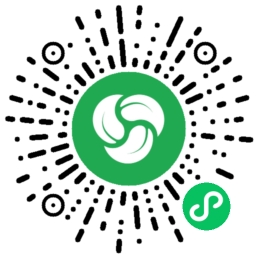















 售后工单系统
售后工单系统 云建站控制面板
云建站控制面板 短信通服务
短信通服务 熊掌云平台
熊掌云平台